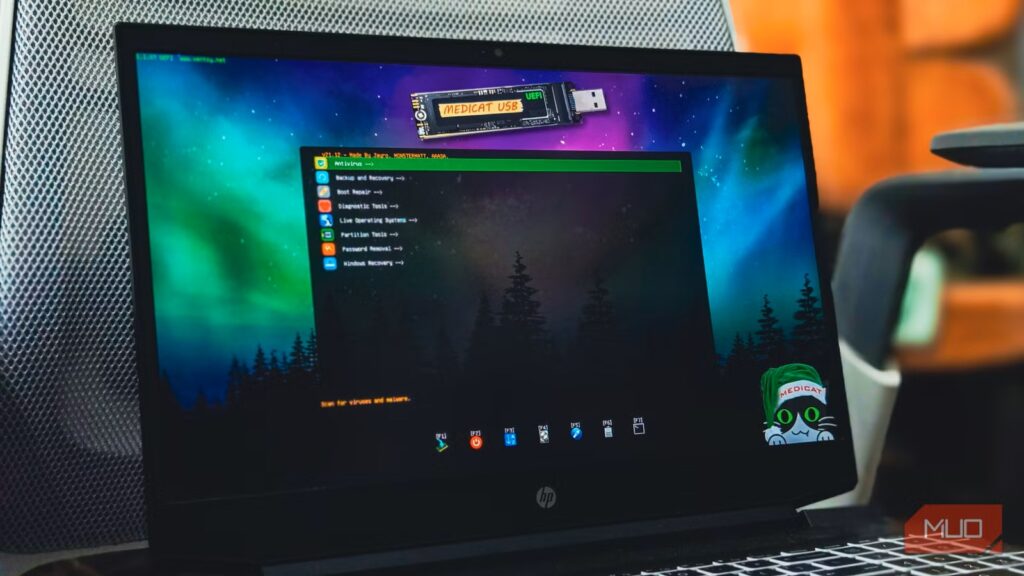Khi tôi tạo một USB chẩn đoán PC di động với các công cụ yêu thích của mình, tôi đã thiết lập PhoenixPE trên Ventoy. Mặc dù nó hoạt động, nhưng nó đòi hỏi phải thêm thủ công các công cụ phục hồi vào thiết lập WinPE và các ứng dụng di động và ISO bổ sung cần môi trường riêng để chạy.
Medicat loại bỏ quy trình thủ công này và cung cấp một cách dễ dàng để tạo bộ công cụ cứu hộ USB tối ưu với Môi trường Cài đặt Sẵn Windows 10/11 được tùy chỉnh, được tải sẵn một bộ ứng dụng di động và ISO có thể khởi động. Thay vì mất hàng giờ để lựa chọn và cấu hình từng công cụ riêng lẻ, bạn sẽ có mọi thứ được đóng gói sẵn và sẵn sàng sử dụng. Tất cả những gì bạn cần là một ổ USB đủ dung lượng để bắt đầu.
Medicat là gì và nó bao gồm những gì?
Một bộ công cụ cứu hộ đầy đủ tính năng
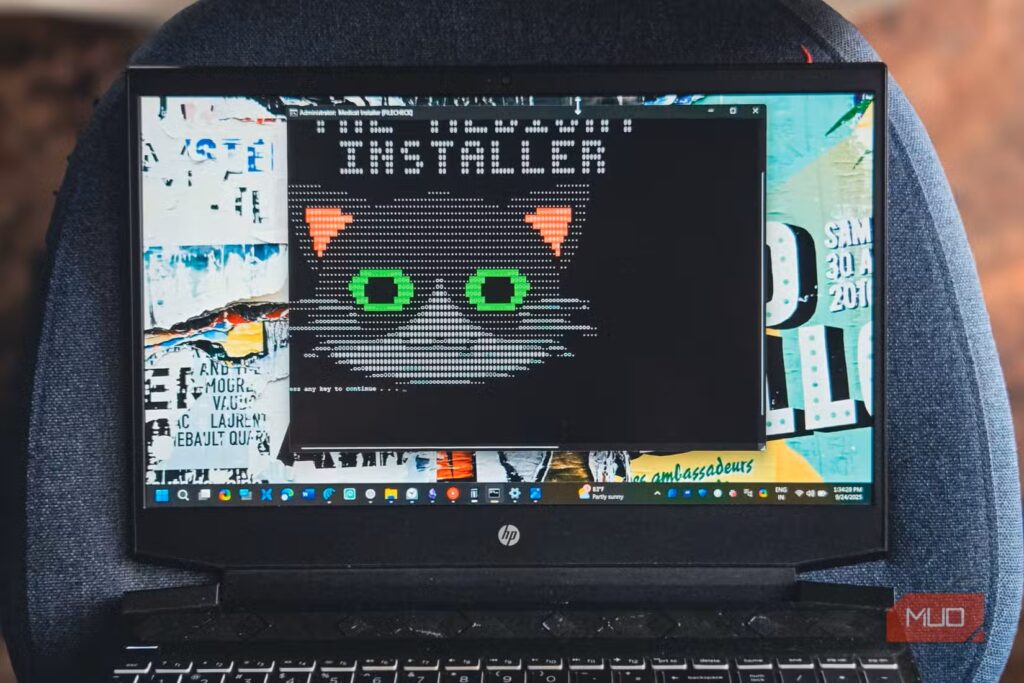
Medicat USB về cơ bản là một hộp công cụ khổng lồ mà bạn có thể khởi động trực tiếp từ ổ đĩa flash. Giống như PhoenixPE, nó được xây dựng trên Môi trường Cài đặt Sẵn Windows (ở đây, nó được gọi là Mini Windows 10), chạy hoàn toàn từ bộ nhớ máy tính của bạn.
Với điều này, bạn sẽ có được một môi trường máy tính để bàn đầy đủ chức năng cho phép bạn duyệt web, sao chép tệp và khởi chạy ứng dụng. Nếu máy tính của bạn không thể khởi động vào Windows, bạn có thể khởi động vào Medicate WinPE và sao chép các tệp cần thiết hoặc khắc phục sự cố mà không cần phải chạm vào bản cài đặt bị hỏng.
Sự khác biệt lớn giữa Medicat và PhoenixPE là số lượng công cụ được tích hợp sẵn. Với PhoenixPE, bạn cần phải tự tay thêm tất cả các công cụ trong quá trình thiết lập. Medicat giúp bạn tiết kiệm công sức bằng cách đóng gói chúng sẵn. Ngay khi cài đặt, bạn đã có sẵn các trình quét phần mềm độc hại, trình quản lý phân vùng, ứng dụng khôi phục và thậm chí cả công cụ đặt lại mật khẩu, sẵn sàng sử dụng.
Đó cũng là lý do tại sao nó lại lớn hơn nhiều. Các bản dựng PhoenixPE của tôi thường có dung lượng khoảng 3–4GB. Medicat thì ngược lại, dung lượng lên đến 22GB. Đây chắc chắn là một thiết lập khá lớn, nhưng tất cả đều hữu ích. Mặc dù một số công cụ có thể cũ hơn hoặc có tính năng hạn chế, nhưng chúng sẽ đáp ứng hầu hết các công việc sửa chữa mà bạn gặp phải mà không cần phải dùng đến nhiều phương tiện cứu hộ.
Tạo bộ dụng cụ cứu hộ USB với Medicat
Tạo phương tiện khởi động được với Ventoy và tải xuống Medicat
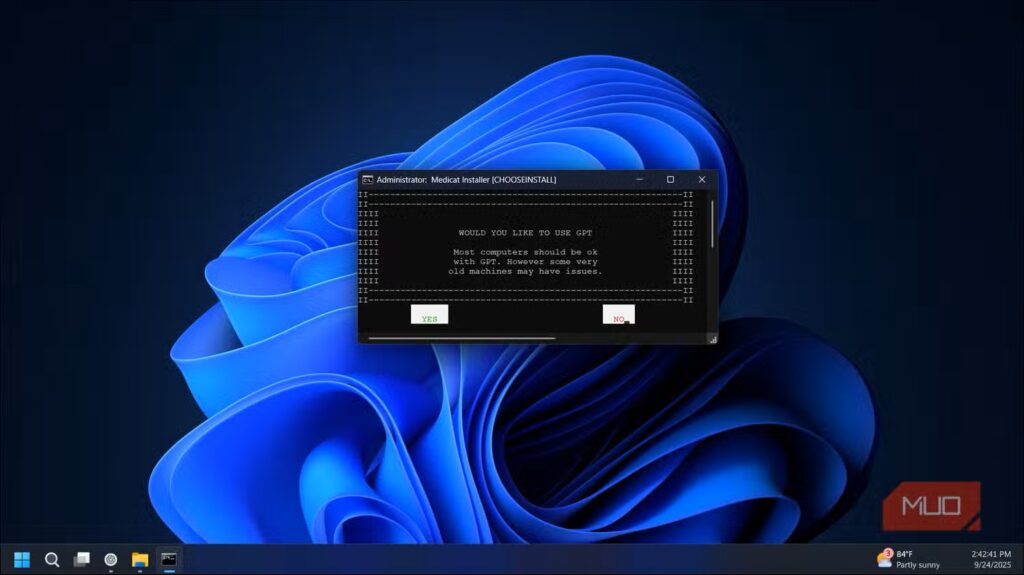
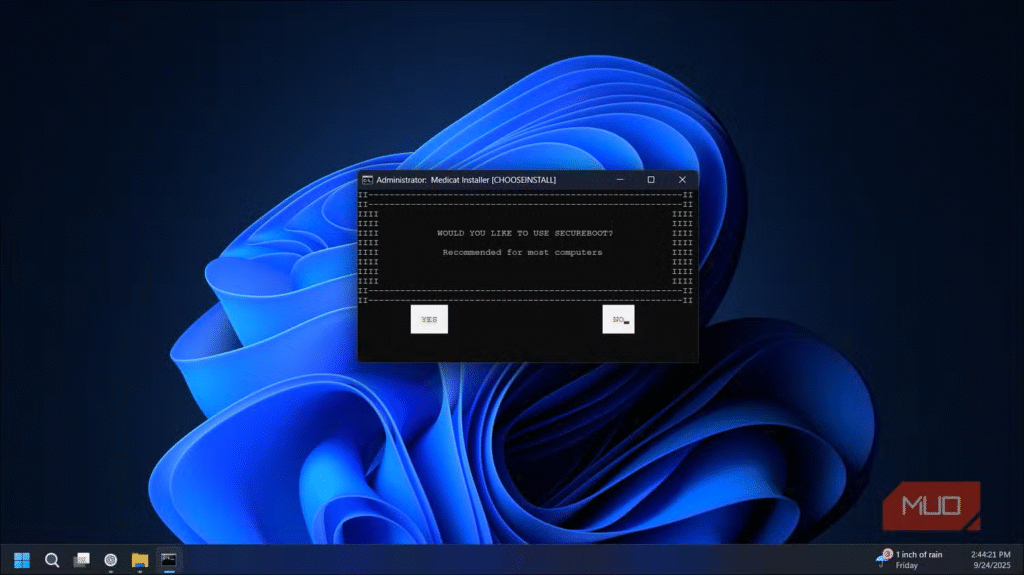
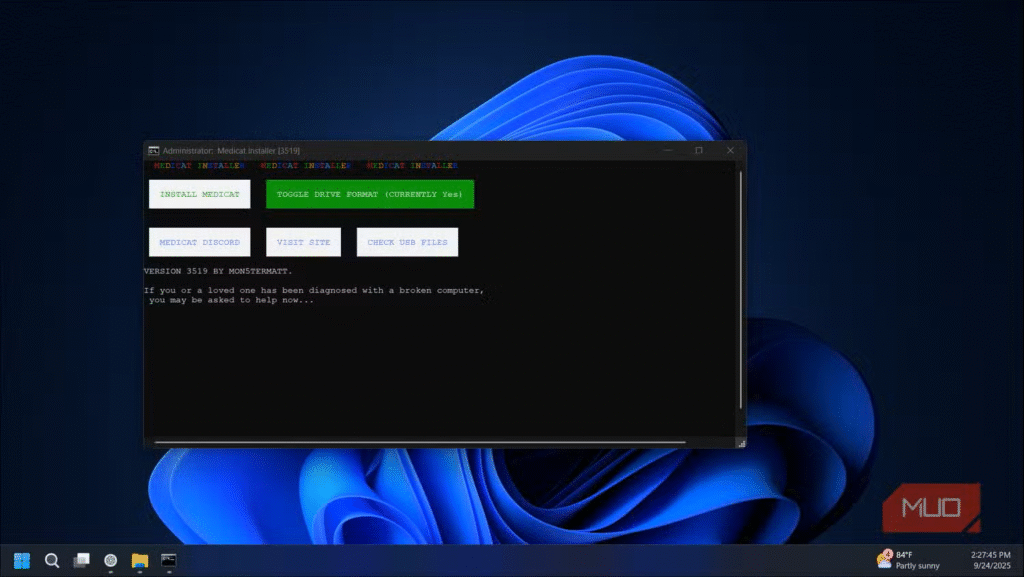
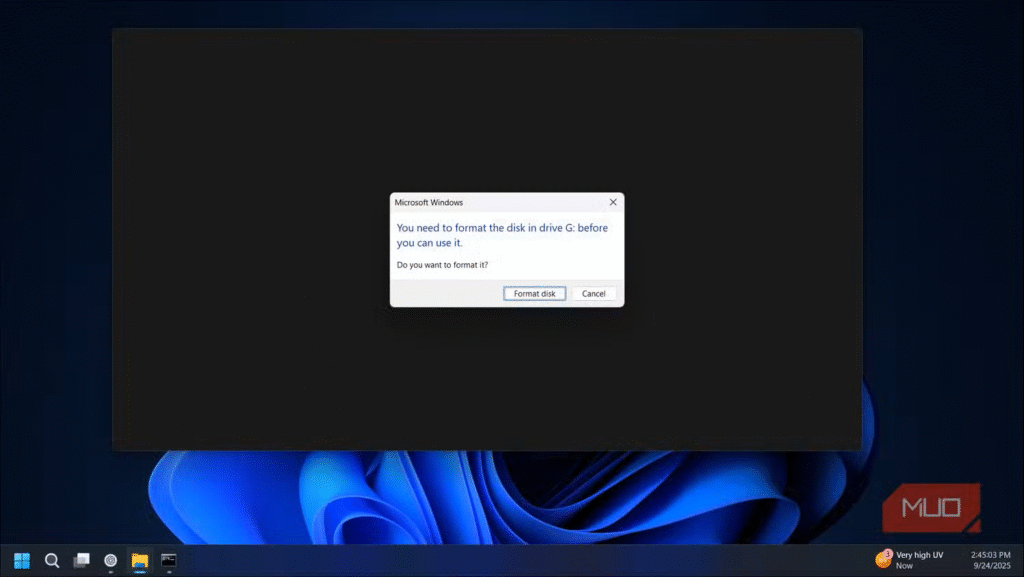
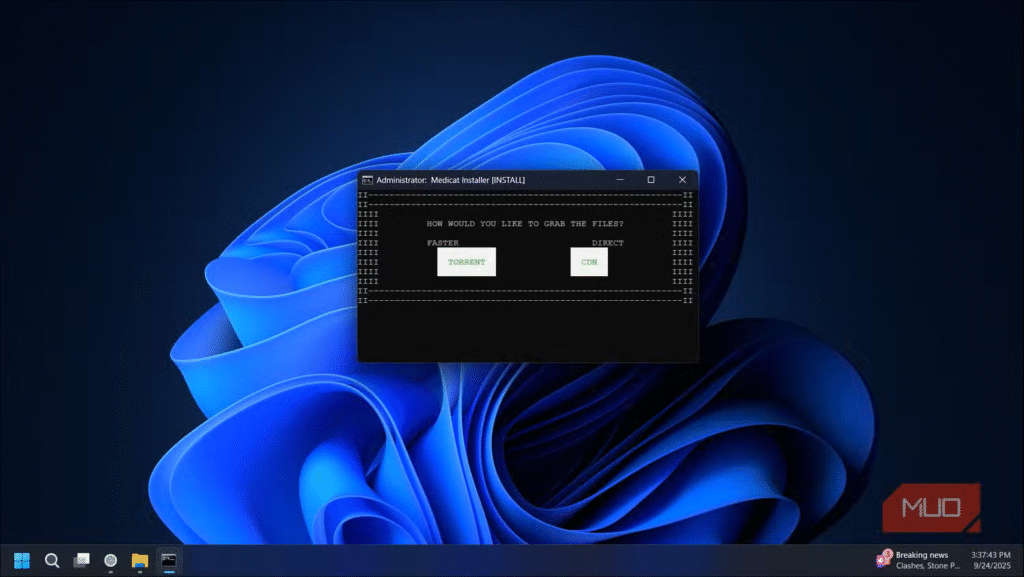
Trước khi bắt đầu tải xuống bất kỳ thứ gì, hãy đảm bảo ổ USB có ít nhất 32GB dung lượng trống. Chỉ riêng các tệp Medicat đã cần 22GB, và bạn sẽ cần thêm dung lượng cho bất kỳ tệp ISO nào bạn có thể thêm vào sau này.
Windows Defender có thể chặn và cảnh báo khi tải xuống Medicat. Những cảnh báo bảo mật này xảy ra do bộ công cụ bao gồm các tiện ích đặt lại mật khẩu và công cụ sửa đổi hệ thống mà phần mềm diệt vi-rút tự động đánh dấu là đáng ngờ. Bạn cần tạm thời tắt Bảo mật Windows trong khi tạo USB Medicat.
Mở Windows Security, vào mục Virus & Threat Protection, nhấn Manage settings và tắt Real-time protection. Ngoài ra, hãy điều hướng đến App & browser control, chọn Reputation-based protection settings và cũng tắt mục đó.
Truy cập trang web Medicat USB và tải xuống trình cài đặt cho Windows. Chạy tệp batch đã tải xuống với tư cách quản trị viên. Nếu Windows hiển thị cảnh báo bảo vệ, hãy nhấp vào Thêm thông tin, sau đó chọn Chạy bất kỳ lúc nào.
Trình cài đặt chạy trong cửa sổ dấu nhắc lệnh với các menu dạng văn bản. Bạn sẽ thấy thông báo “Nhấn phím bất kỳ để tiếp tục” khi tải xuống các tệp ban đầu. Sau một vài màn hình văn bản, khi đến menu chính, hãy chọn Cài đặt Medicat để bắt đầu. Medicat sử dụng Ventoy làm bộ nạp khởi động, vì vậy nó sẽ tự động kiểm tra và cài đặt phiên bản Ventoy mới nhất thông qua giao diện dòng lệnh.
Medicat sẽ định dạng ổ đĩa của bạn để tạo USB có thể khởi động bằng Ventoy. Hãy sao lưu mọi dữ liệu quan trọng trong ổ USB trước khi thực hiện các bước tiếp theo.
Khi được nhắc, hãy chọn ổ USB của bạn từ danh sách và nhấp vào OK. Nếu được nhắc, hãy xác nhận ký tự ổ đĩa cho ổ USB đã chọn và nhấn Enter. Tiếp theo, chọn sơ đồ phân vùng. Nhấp vào Có cho GPT (trừ khi bạn đang sử dụng máy tính cũ hơn 2012) hoặc nhấp vào Không cho MBR. Để được hỗ trợ khởi động an toàn, hãy nhấp vào Có khi được nhắc.
Sau khi Ventoy được cài đặt trên USB của bạn, dấu nhắc lệnh sẽ hiển thị nó đang tìm kiếm các tệp Medicat. Vì bạn chưa có chúng, nó sẽ hỏi bạn có muốn tải xuống không. Nhấp vào Có để xác nhận. Sau đó, nhấp vào Torrent nếu bạn đã cài đặt trình duyệt torrent hoặc chọn CDN. Quá trình tải xuống 22 GB sẽ mất một lúc, vì vậy hãy nhâm nhi một tách cà phê trong lúc chờ đợi.
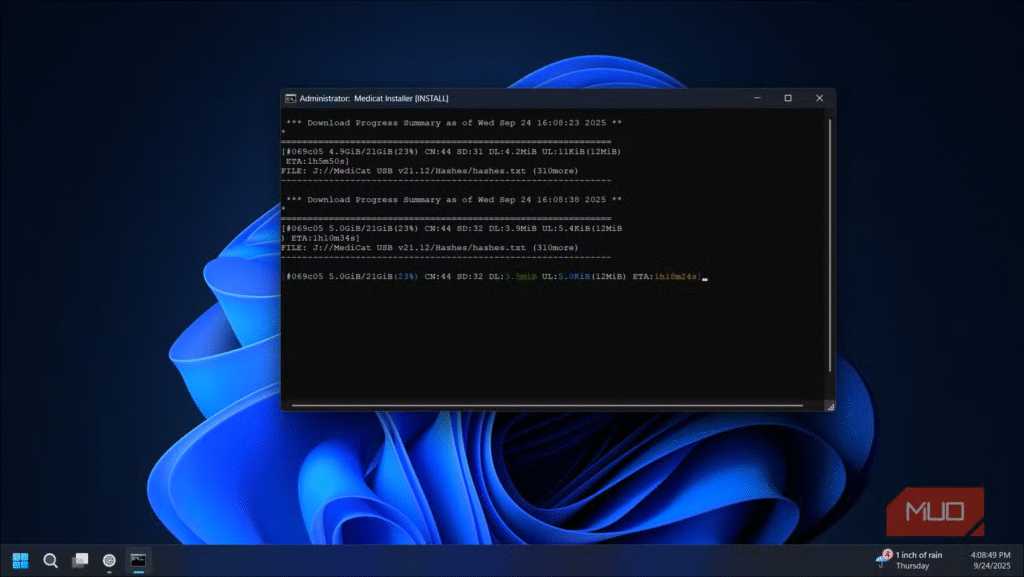
Sau khi tải xuống hoàn tất, nội dung của tệp sẽ được giải nén vào ổ USB của bạn. Khi hoàn tất, bạn sẽ thấy thông báo thành công và có thể đóng cửa sổ lệnh.
Khi bộ công cụ phương tiện đã sẵn sàng, hãy mở ổ đĩa trong File Explorer. Bạn sẽ thấy các thư mục cho từng danh mục công cụ: phần mềm diệt vi-rút, sao lưu và phục hồi, sửa chữa khởi động, công cụ chẩn đoán, công cụ phân vùng, xóa mật khẩu và phục hồi Windows.
Khởi động và sử dụng bộ công cụ cứu hộ USB Medicat
Đã đến lúc kiểm tra bộ công cụ mới của bạn
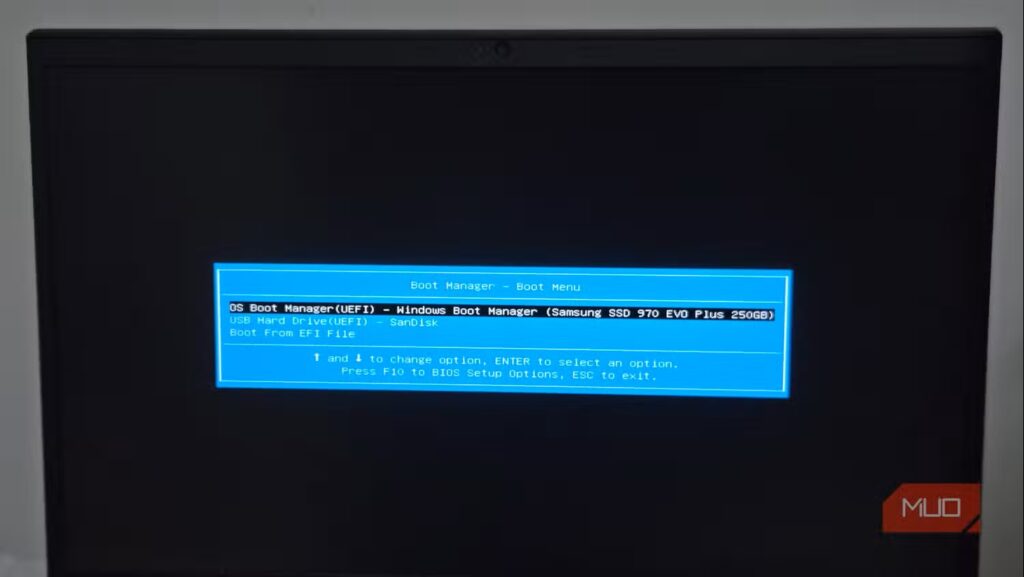
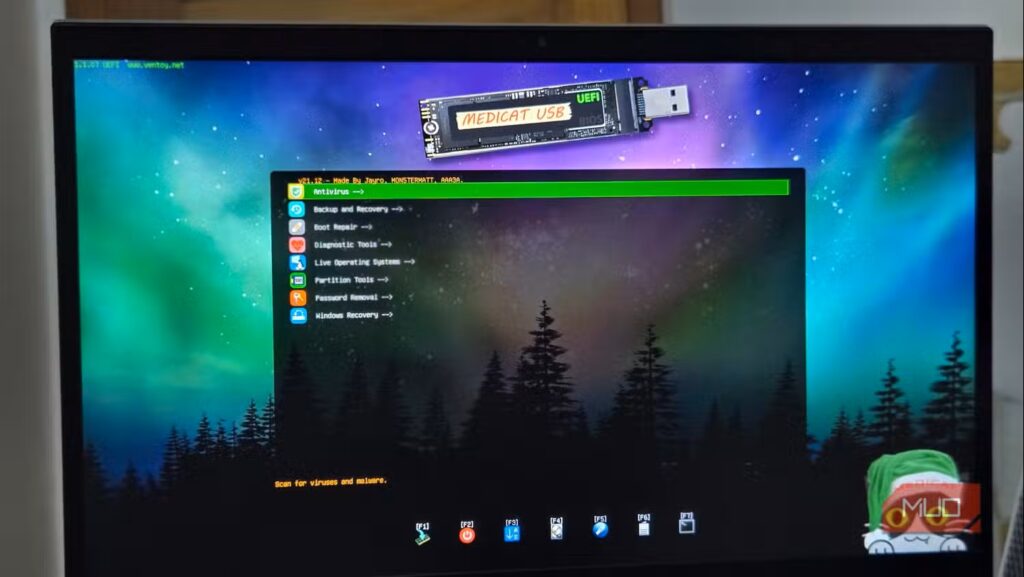
Medicat rất dễ sử dụng khi bạn biết cách thay đổi ổ đĩa khởi động từ menu khởi động. Để thực hiện việc này, hãy kết nối USB với PC và khởi động lại. Trong khi khởi động, hãy nhấn phím menu khởi động của máy tính (thường là F12, F10 hoặc ESC) và chọn ổ USB. Menu chính của Medicat sẽ xuất hiện, với tất cả các danh mục công cụ được dán nhãn rõ ràng.
Giả sử bạn đang xử lý một hệ thống bị nhiễm vi-rút và không khởi động bình thường. Hãy chọn mục diệt vi-rút và chọn Malwarebytes có thể khởi động. Công cụ sẽ tải bảng điều khiển quen thuộc, nơi bạn có thể chạy quét toàn bộ hệ thống. Không giống như phiên bản Windows thông thường, Malwarebytes có thể khởi động này có thể loại bỏ phần mềm độc hại được nhúng sâu mà thông thường không thể xóa được.
Đối với các trường hợp khôi phục dữ liệu, phần sao lưu và khôi phục cung cấp nhiều tùy chọn. Bạn có thể sao chép toàn bộ ổ đĩa bằng AOMEI Backupper, khôi phục các tệp đã xóa bằng EaseUS Data Recovery hoặc tạo ảnh hệ thống bằng Acronis.
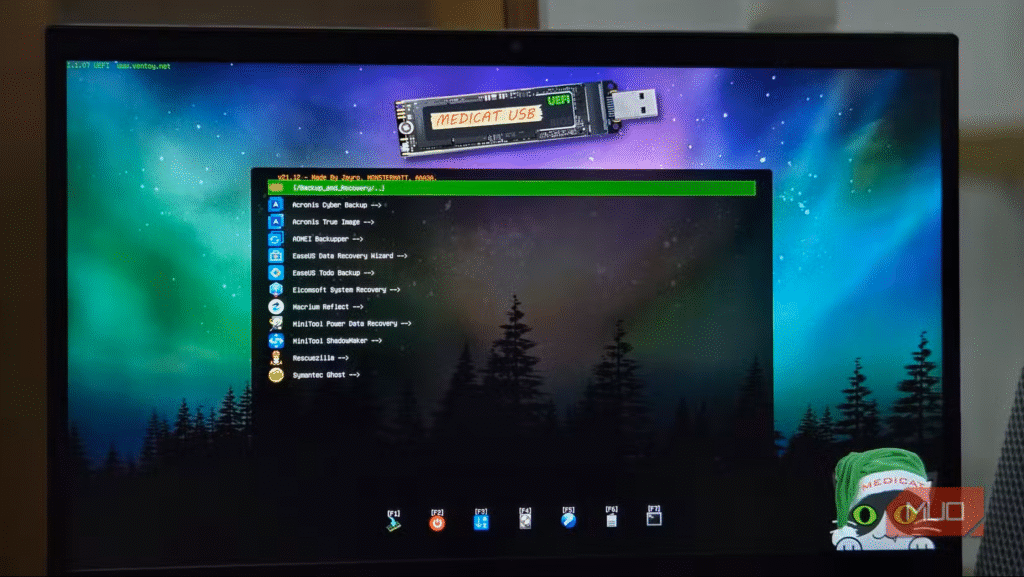
Đối với các vấn đề khởi động, bạn có thể sử dụng các công cụ như Boot Repair Disk và EasyUEFI. Boot Repair Disk tự động quét các sự cố khởi động phổ biến và cung cấp các bản sửa lỗi chỉ bằng một cú nhấp chuột.
Một điểm nổi bật khác là các công cụ xóa mật khẩu. Ví dụ: Windows Login Unlocker hiển thị tất cả tài khoản người dùng trên hệ thống. Nhấp chuột phải vào bất kỳ tài khoản cục bộ nào và bạn có thể đặt lại mật khẩu, vô hiệu hóa hoàn toàn hoặc xóa người dùng.
Bộ công cụ cứu hộ Windows tối ưu
Nếu bạn có ổ USB đủ lớn và không muốn cấu hình giải pháp WinPE như PhoenixPE, Medicat cung cấp một môi trường cứu hộ được cấu hình sẵn với tất cả các công cụ bạn cần để khắc phục sự cố máy tính. Với dung lượng 22GB, có vẻ hơi quá, nhưng xét đến những gì bạn nhận được, thì con số này khá hợp lý.
Mặc dù PhoenixPE cung cấp nhiều tùy chỉnh hơn và chiếm ít không gian hơn, Medicat lại chiếm ưu thế về tính tiện lợi. Bạn không cần phải tìm hiểu nên sử dụng công cụ nào hoặc lo lắng về các vấn đề tương thích. Nếu bạn thường xuyên sửa máy tính, dù là chuyên nghiệp hay chỉ giúp đỡ gia đình và bạn bè, Medicat USB là một công cụ không thể thiếu trong bộ dụng cụ của bạn.